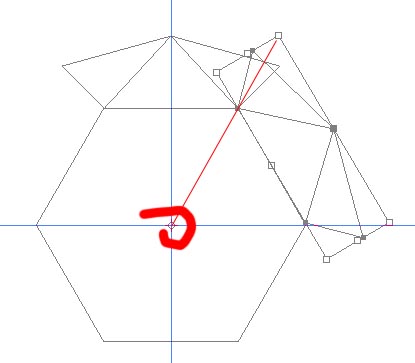
完成(假如你对PS的AI不是很熟,可下载下图,我已将AI保存)
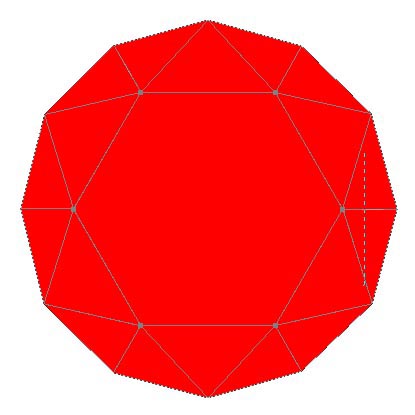
开始上色,用路径选择工具点一个完整路径,选择颜色,然后点击路径面板上的填充路径按钮填色。如图 示:
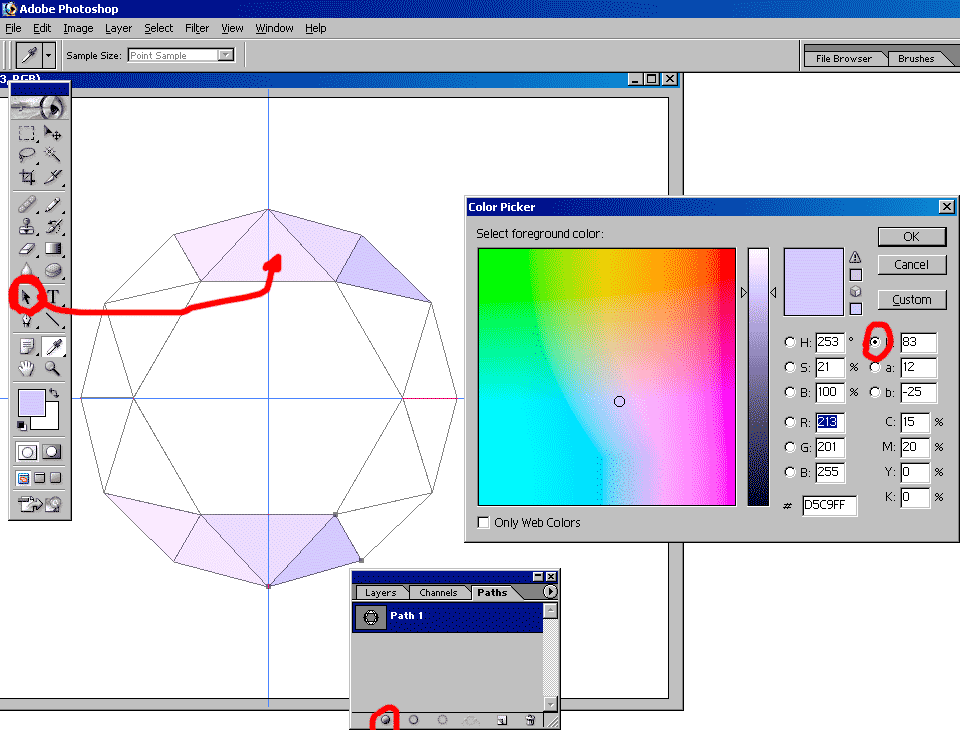
完成填色:
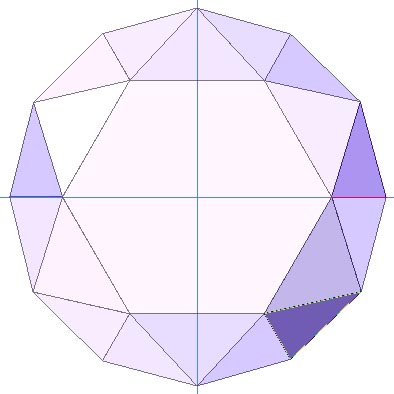
光照,赋于其不同的色彩:
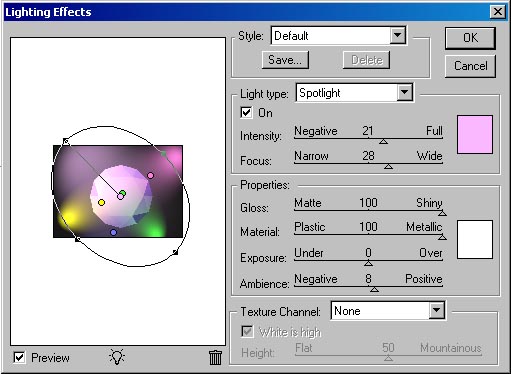
将打光后的切面复制为一个新文件(快照),转为灰度,存储为一个底透明的PSD,我们在做玻璃效果时用。将切面做玻璃效果,载入刚存储的文件作纹理(此处忘记拷屏)
|
| |
名片设计 CorelDRAW Illustrator AuotoCAD Painter 其他软件 Photoshop Fireworks Flash |
|
(注:我在做这个戒指的时候不停的有客户来打搅:(有些步骤可能没有拷屏,而且做得不细致,但大致按照我的步骤,相信你能做得更美丽:) 起初预备作一个钻石,但真正的钻石如不是亲眼所见,难以领会光的折、反、散射的真正魅力,它的光线是无时无刻不在变化着的。因此想起做一个色彩绚目的宝石:)钻石与宝石我都没见过真品,从网上找了一些,如下图: 各种钻石
各种宝石:
现在我们来画宝石的切割线,用PS的失量工具很轻易做到,(配合常用键)如图:
先画上面一部分切面:
复制旋转,注重圆心位置:
完成(假如你对PS的AI不是很熟,可下载下图,我已将AI保存)
开始上色,用路径选择工具点一个完整路径,选择颜色,然后点击路径面板上的填充路径按钮填色。如图 示:
完成填色:
光照,赋于其不同的色彩:
将打光后的切面复制为一个新文件(快照),转为灰度,存储为一个底透明的PSD,我们在做玻璃效果时用。将切面做玻璃效果,载入刚存储的文件作纹理(此处忘记拷屏)
新建一文件,预备做折光的条纹,随手画出一些发射线:
稍扭曲:
拖入切面文件,利用不同的图层叠加效果(主要是差值、排除、叠加),调整,使其象一颗真正的宝石:)如下图:
至此,进一步调整,去掉些莫名其妙的色块,宝石基本完成。 我们预备做戒指,此步骤参照金属效果教程,先做出宝石下方形区域,在通道中做出其凹凸面,以使在打光时能有立体感:
呵呵~~涯旅的作品总是让我出其不意~~ 还没有完成的吧?快把它做完吧~~期待!! 打光:
(此时你可以不调色,最后一同调)预备做凹下去的部分:
利用图层的斜面与浮雕完成凹面效果。加上一些固定宝石的支撑(也是图层效果),预备做指环部分:
利用通道及打光做出其立体感,预备做下一块:
依此法完成左边部分:
复制翻转换形得出右半部分,调节曲线增强金属感:
做截面:
截面完成,预备做环侧面:
侧面完成:
加上环里面:
加上一些条形的暗影,最后完成,上色:
铂金戒指:
黄金戒指: [POWER OFF]
返回类别: Photoshop教程 上一教程: 如何用Painter克隆一张图片 下一教程: Photoshop概念命令总鉴(八) 您可以阅读与"Photoshop制作钻石"相关的教程: · Photoshop制作钻石鸡心链子 · PS制作钻石鸡心链子 · Photoshop制作超酷钻石镶边文字 · Photoshop制作一个精美的钻石心形 · 用Photoshop制作 质感十足的钻石字 |
| 快精灵印艺坊 版权所有 |
首页 |
||